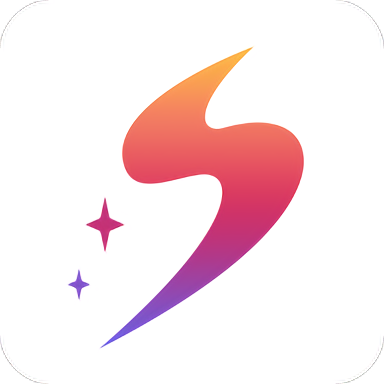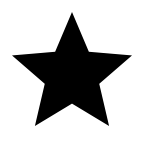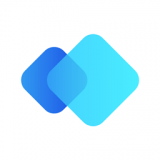快速导航
苹果13promax怎么录屏带声音
2025-05-24 11:30:03来源:兔叽下载站编辑:news
苹果13promax录屏功能强大,能满足用户记录精彩瞬间的需求。但有时想录制带声音的内容却不知如何操作,别担心,下面就为您详细介绍苹果13promax怎么录屏带声音。
开启录屏前的准备
确保您的设备已更新到最新系统版本,这能保证录屏功能的稳定性和兼容性。同时,检查音量设置,将媒体音量等调至合适大小,以便录制出声音清晰的视频。
录屏操作步骤
1. 从屏幕右上角下滑打开控制中心。
2. 在控制中心中找到“屏幕录制”图标。如果没有看到,可以点击控制中心的编辑按钮,在更多组件里找到“屏幕录制”并添加到控制中心。
3. 点击“屏幕录制”图标后,会出现一个倒计时3秒的提示。在这3秒内,您可以准备好要录制的内容。
4. 当倒计时结束,录制就开始了。此时屏幕上会出现一个红色的录制图标,表示正在录制。

5. 录制过程中,您可以进行各种操作,如播放视频、进行游戏等,同时声音也会被录制下来。
6. 如果您想停止录制,点击屏幕上的红色录制图标即可。录制完成后,视频会自动保存到相册中。
声音录制的注意事项
1. 录制的声音主要来自设备内部的麦克风,所以要确保麦克风没有被遮挡。

2. 如果您在录制过程中发现没有声音,可以检查音量设置是否正确,以及麦克风是否正常工作。
3. 部分应用可能会限制音频录制,若遇到这种情况,您可以尝试关闭该应用后重新打开再进行录制。
通过以上简单的步骤,您就能轻松使用苹果13promax进行带声音的录屏了。无论是记录有趣的游戏过程、精彩的视频片段,还是重要的会议内容等,都能满足您的需求。赶快拿起您的手机,开启精彩的录屏之旅吧!
相关资讯
更多>推荐下载
-

爱擦除
摄影图像 | 19.09MB | 2025-05-24
进入 -
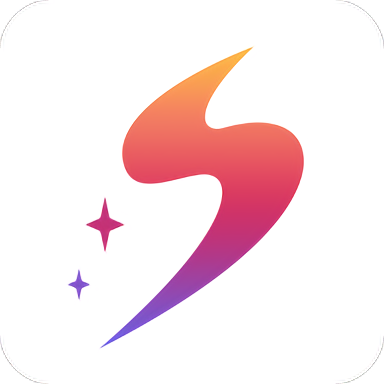
画质精灵
系统工具 | 15.32MB | 2025-05-24
进入 -

天天看高清影视
影音播放 | 72.15MB | 2025-05-23
进入 -
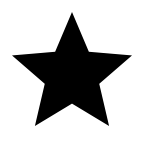
mono字体下载
系统工具 | 30.2 MB | 2025-05-22
进入 -

TeamViewerQuickSupport
系统工具 | 17.87MB | 2025-05-22
进入 -

阅美连池苹果
阅读浏览 | 54Mb | 2025-05-22
进入 -

陪彼宠物安卓版
生活实用 | 72.39MB | 2025-05-21
进入 -

神速扫描
系统工具 | 23.3 MB | 2025-05-21
进入 -

m手势
阅读浏览 | 8.36MB | 2025-05-21
进入 -
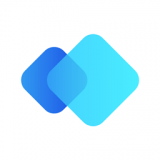
忆启手机远程工具
系统工具 | 42.13MB | 2025-05-21
进入